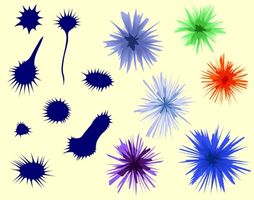
Software di grafica consentono una serie di sorprendenti effetti da creare abbastanza facilmente. Utilizzare un programma di software di grafica sofisticata come Photoshop per rendere effetti inchiostro facilmente e rapidamente. Per gli effetti dell'inchiostro in particolare, alcuni effetti di Photoshop funziona molto meglio rispetto ad altri.
Istruzioni
Fluidifica, effetto
1
Aprire Photoshop. Selezionare "File", poi "Nuovo". Si aprirà una finestra di dialogo, con una dimensione predefinita e uno sfondo predefinito di bianco. Lasciare tutto come è e fare clic su "OK".
2
Individuare la casella degli strumenti sul lato sinistro dello schermo. Selezionare il "pennello" e, con il mouse, disegnare un quadrato grezzo nel colore predefinito di nero al centro del documento non salvato.
3
Vai a "filtro, quindi fare clic su"Fluidifica". Vedrete un cerchio da utilizzare come strumento di disegno. Mettere un quarto del cerchio ovunque all'interno del vostro quadrato ruvido e tirare verso l'esterno, rilasciando il mouse rapidamente lo strumento cerchio. Vedrete punti taglienti. In altre parti della piazza ripetere questo processo. Variare quanto lontano tirare lo strumento cerchio dalla piazza e variare la tempistica del rilascio del mouse. Vedrete le sottili variazioni di colore, compreso gli effetti di sfocatura. Fare clic su "OK".
4
Fare clic su "File", quindi "Salva come". Il nome del file, selezionare dove si desidera salvare il file e salvarlo come un. JPEG. Fare clic su "Salva". Quando. Opzioni JPEG vengono su, scegliere l'opzione di file di grandi dimensioni per una migliore qualità. Fare clic su "OK".
Ocean Ripple Effect
5
Aprire un nuovo documento. Ripetere i primi due passaggi della sezione di effetto Fluidifica.
6
Selezionare "Filtro", quindi fare clic su "Distort," quindi "Increspatura oceano" effetto. Verrà visualizzata una finestra di dialogo.
7
Spostare i due cursori, "Ripple dimensioni" e "Ampiezza increspatura." Quando si è soddisfatti con il vostro effetto creato, fare clic su "OK". Vai a "File", poi "Salva con nome". Ripetere il passaggio 4 della sezione effetto Fluidifica.
Consigli & Avvertenze
- Diversi software offrono effetti diversi, quindi è divertente sperimentare con programmi di grafica come molti come si può.
- Se pensa di utilizzare alcune delle immagini che hai creato su un sito Web, non alluvione una pagina con un sacco di immagini. Tuttavia mozzafiato che possono sembrare, troppe immagini ridurre l'impatto di ogni singola immagine e rischiano di rendere l'aspetto della pagina disordinato.